■概要
出退勤の連絡をChatworkで受け、その都度AKASHIで打刻作業を行うのは手間がかかり、打刻漏れの原因にもなりがちです。
また、月末の勤怠締め作業で、確認や修正に追われることも少なくありません。
このワークフローを活用すれば、Chatworkに投稿された特定のメッセージをきっかけにAKASHIへの打刻が自動で完了するため、手作業による打刻の手間やミスを解消し、勤怠管理を効率化できます。
■このテンプレートをおすすめする方
■このテンプレートを使うメリット
■フローボットの流れ
※「トリガー」:フロー起動のきっかけとなるアクション、「オペレーション」:トリガー起動後、フロー内で処理を行うアクション
■このワークフローのカスタムポイント
■注意事項


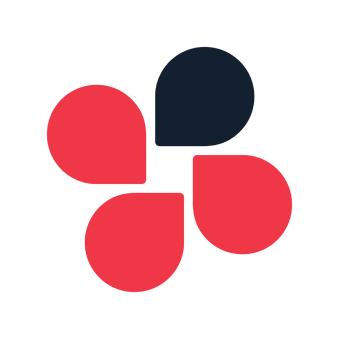
 新しいメッセージがルームに投稿されたら
新しいメッセージがルームに投稿されたら
 自身へのメンション(Webhook起動)
自身へのメンション(Webhook起動)
 新しいメッセージがルームに投稿されたら(Webhook起動)
新しいメッセージがルームに投稿されたら(Webhook起動)
 メッセージが更新されたら(Webhook起動)
メッセージが更新されたら(Webhook起動)
 ファイル付きの新しいメッセージがルームに投稿されたら
ファイル付きの新しいメッセージがルームに投稿されたら
 従業員を追加
従業員を追加
 従業員情報を更新
従業員情報を更新
 従業員の一覧を取得
従業員の一覧を取得
 特定の従業員情報を取得
特定の従業員情報を取得
 特定の従業員の勤務実績を取得(日別)
特定の従業員の勤務実績を取得(日別)
 従業員の打刻処理を実施
従業員の打刻処理を実施
 特定の従業員の打刻情報を取得(日別)
特定の従業員の打刻情報を取得(日別)
 メッセージを送る
メッセージを送る
 ファイルをアップロードする
ファイルをアップロードする
 グループチャットを新規作成
グループチャットを新規作成
 招待リンクを取得
招待リンクを取得
 招待リンクを作成
招待リンクを作成
 チャットに新しいタスクを追加
チャットに新しいタスクを追加
 チャットのメンバー一覧を取得
チャットのメンバー一覧を取得
 グループチャットの情報を変更
グループチャットの情報を変更
 グループチャットを削除
グループチャットを削除
 チャットのメンバーを変更する
チャットのメンバーを変更する
 ルームの一覧を取得
ルームの一覧を取得
 従業員を追加
従業員を追加 従業員情報を更新
従業員情報を更新 従業員の一覧を取得
従業員の一覧を取得 特定の従業員情報を取得
特定の従業員情報を取得 特定の従業員の勤務実績を取得(日別)
特定の従業員の勤務実績を取得(日別) 従業員の打刻処理を実施
従業員の打刻処理を実施 特定の従業員の打刻情報を取得(日別)
特定の従業員の打刻情報を取得(日別) 新しいメッセージがルームに投稿されたら
新しいメッセージがルームに投稿されたら 自身へのメンション(Webhook起動)
自身へのメンション(Webhook起動) 新しいメッセージがルームに投稿されたら(Webhook起動)
新しいメッセージがルームに投稿されたら(Webhook起動) メッセージが更新されたら(Webhook起動)
メッセージが更新されたら(Webhook起動) ファイル付きの新しいメッセージがルームに投稿されたら
ファイル付きの新しいメッセージがルームに投稿されたら メッセージを送る
メッセージを送る ファイルをアップロードする
ファイルをアップロードする グループチャットを新規作成
グループチャットを新規作成 招待リンクを取得
招待リンクを取得 招待リンクを作成
招待リンクを作成 チャットに新しいタスクを追加
チャットに新しいタスクを追加 チャットのメンバー一覧を取得
チャットのメンバー一覧を取得 グループチャットの情報を変更
グループチャットの情報を変更 グループチャットを削除
グループチャットを削除 チャットのメンバーを変更する
チャットのメンバーを変更する ルームの一覧を取得
ルームの一覧を取得 指定のメッセージを取得
指定のメッセージを取得 ルームのタスク一覧取得
ルームのタスク一覧取得 指定したルームのファイル一覧を取得
指定したルームのファイル一覧を取得 ファイルのダウンロードURLを取得
ファイルのダウンロードURLを取得 指定したルームのメッセージ一覧を取得
指定したルームのメッセージ一覧を取得 コンタクト一覧を取得
コンタクト一覧を取得 自身のアカウント情報を取得
自身のアカウント情報を取得